2.9.15.4.1.2 Установка РЕД ОС в VMware
 Скачать документ
Скачать документ
Окружение
- Версия РЕД ОС: 7.3
- Конфигурация: Рабочая станция
- Версия ПО: VMware-Player-Full-16.2.4-20089737
Вы можете подробнее ознакомиться с информацией по установке системы в VMware, просмотрев наши обучающие видео:
на RuTube — Установка РЕД ОС в виртуальных средах на примере VMWare;
в Яндекс.Дзен — Установка РЕД ОС в виртуальных средах на примере VMWare;
в VK Видео — Установка РЕД ОС в виртуальных средах на примере VMWare.
На наших каналах вы также сможете найти много другой полезной информации.
Для того чтобы начать работу в новой системе, необходимо создать новую виртуальную машину. Для этого выберите на домашней странице программы пункт «Create a New Virtual Machine».
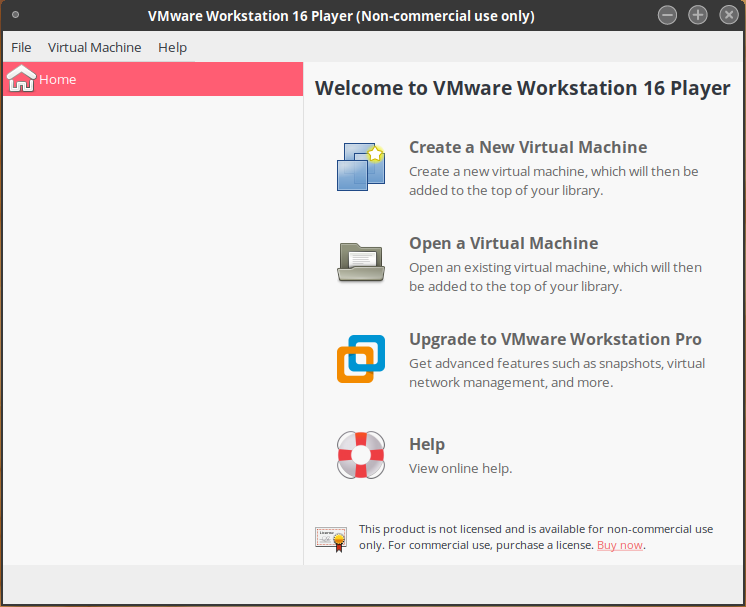
После этого откроется мастер установки, на начальном экране которого необходимо выбрать установочный диск для новой машины. Это может быть ISO-образ, сохраненный в файловой системе, или реальный привод оптических дисков.
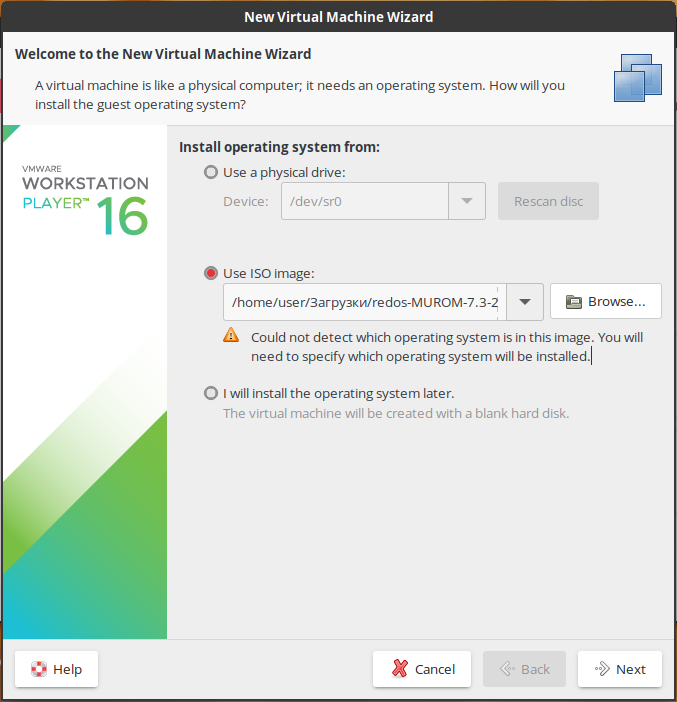
Затем необходимо выбрать тип ОС и версию.
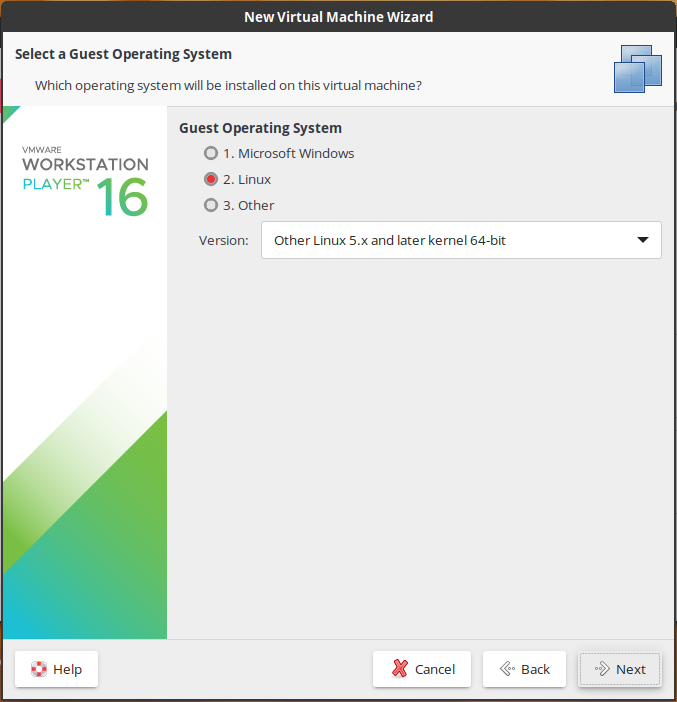
Указываем имя машины и ее расположение на диске основной системы.
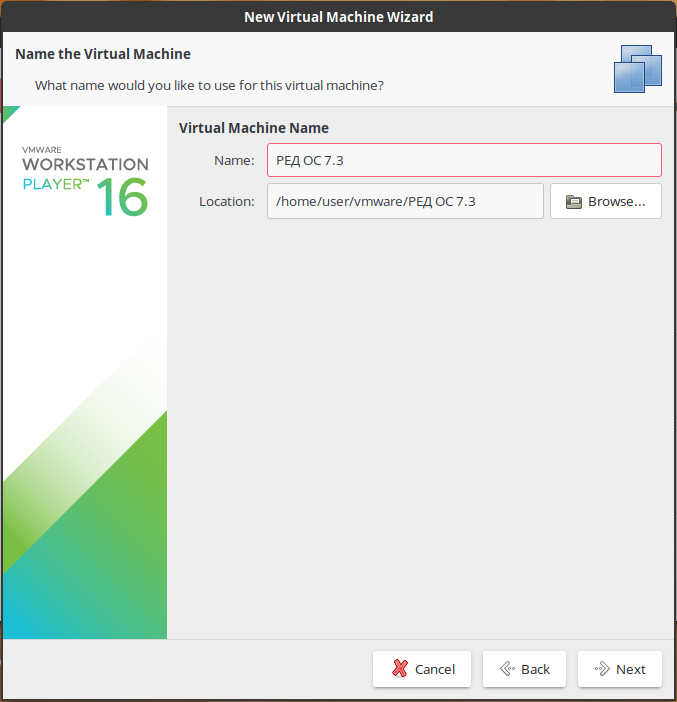
Затем необходимо установить максимальный размер жесткого диска, на который будет установлена система и будут храниться необходимые данные. Указанное значение не должно быть ниже минимально допустимого (более подробную информацию о системных требованиях см. по ссылке).
Также предлагается выбрать, разбивать ли на части жесткий диск. Обычно, если вы не планируете записывать его на небольшие носители, разбивать его не нужно.
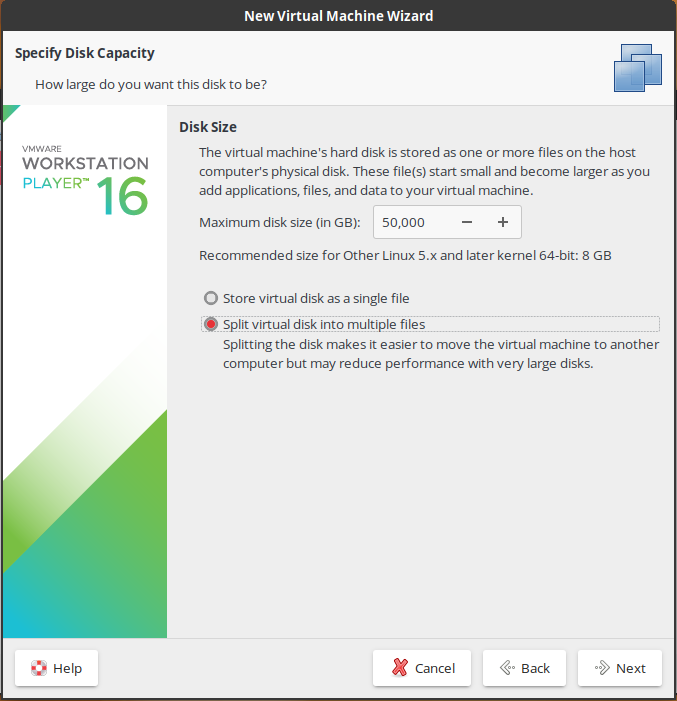
На последнем этапе предлагается просмотреть установленные данные для будущей системы, а также настроить (при необходимости) аппаратное обеспечение (кнопка «Customize Hardware...»).

После нажатия кнопки «Finish» будет произведен запуск новой виртуальной машины и можно будет начать установку непосредственно системы (подробную информацию об установке РЕД ОС см. по ссылке).
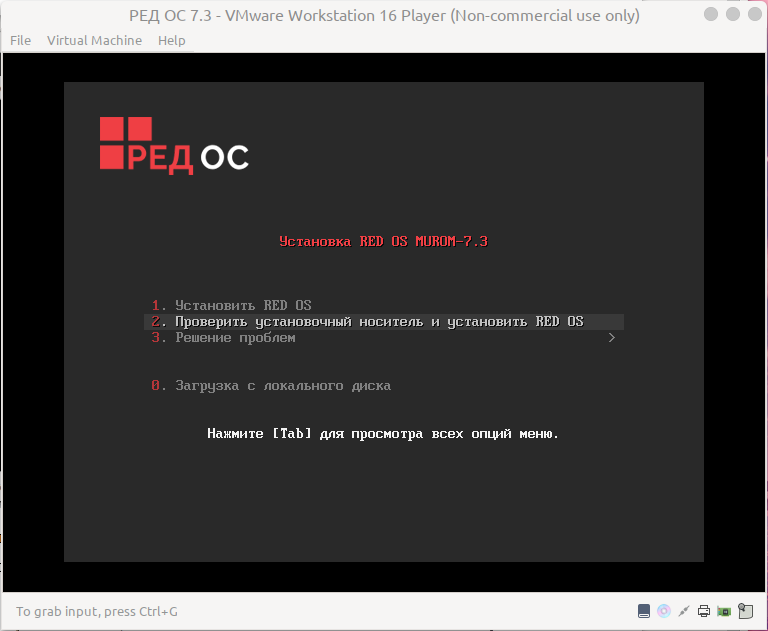
После успешной установки система будет автоматически запущена и готова к работе.
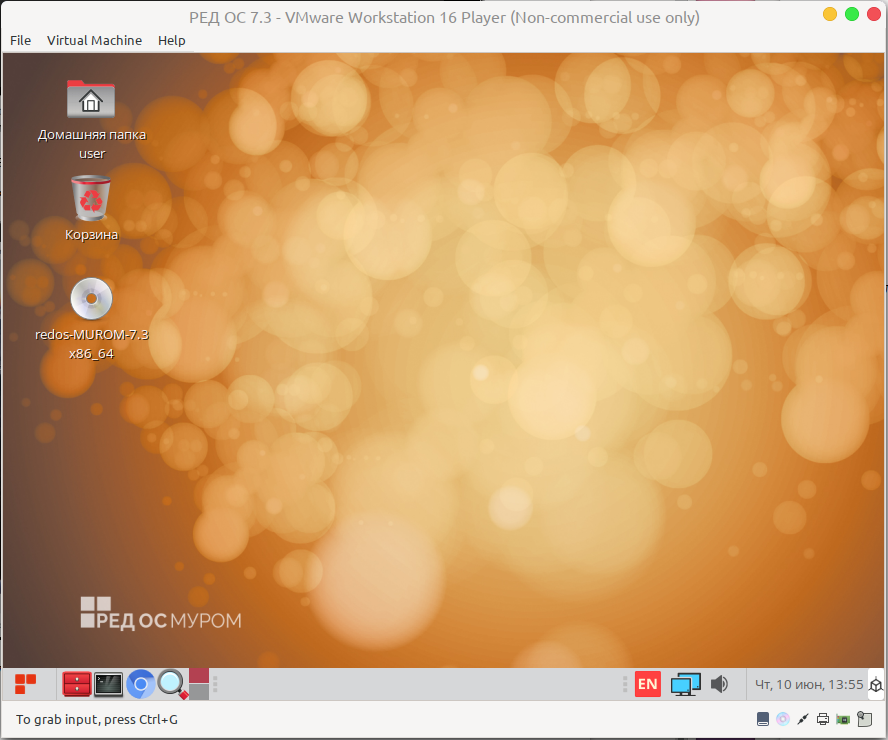
Дата последнего изменения: 11.09.2024
Если вы нашли ошибку, пожалуйста, выделите текст и нажмите Ctrl+Enter.

